Facendo doppio clic su un simbolo nell'area di disegno, viene visualizzata la finestra di dialogo Riquadro di controllo della geometria.
Modifica dei dati dei simboli
È possibile modificare i dati relativi alla tolleranza, nonché inserire o rimuovere la designazione su tutto il profilo.
Modifica delle direttrici
Facendo clic sul simbolo direttrice, viene visualizzata la scheda Direttrice. È possibile utilizzare i pulsanti in questa scheda per aggiungere o rimuovere le direttrici e i segmenti di direttrice.
Quando si aggiunge una direttrice e la si fa terminare nel riquadro di controllo della geometria, la direttrice diventa automaticamente una direttrice secondaria. Set di strumenti AutoCAD Mechanical consente di avere una sola direttrice secondaria per ogni simbolo.
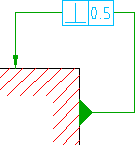
Quando si aggiunge una direttrice e la si fa terminare su una direttrice esistente, Set di strumenti AutoCAD Mechanical converte il simbolo in uno con più direttrici. La direttrice originale viene divisa in due segmenti separati in corrispondenza del punto di giunzione.
Quando si cerca di aggiungere una direttrice, Set di strumenti AutoCAD Mechanical fornisce un'opzione della riga di comando nota come Percorso automatico. Quando si seleziona questa opzione, non è necessario selezionare il punto di terminazione. Se non è presente alcuna direttrice secondaria, viene aggiunta una direttrice come direttrice secondaria. Se invece è presente una direttrice secondaria, viene aggiunta una direttrice come direttrice addizionale.
Se si seleziona un segmento di direttrice per la rimozione, tutti i segmenti di direttrice dopo di esso vengono eliminati.
Modifica grip delle direttrici
Quando si seleziona una direttrice, Set di strumenti AutoCAD Mechanical visualizza i grip sulla stessa. È possibile trascinare i grip per stirare o ridurre i segmenti di direttrice. Quando si modifica tramite grip una direttrice, l'operazione di trascinamento rispetta le regole conformemente alle quali la direttrice è stata creata. Se, ad esempio, il primo segmento di direttrice è perpendicolare all'oggetto associato, durante la modifica tramite grip,Set di strumenti AutoCAD Mechanical fa in modo che tale segmento resti perpendicolare. Se i successivi segmenti di direttrice sono orizzontali o verticali, durante la modifica tramite grip,Set di strumenti AutoCAD Mechanical fa in modo che restino tali.
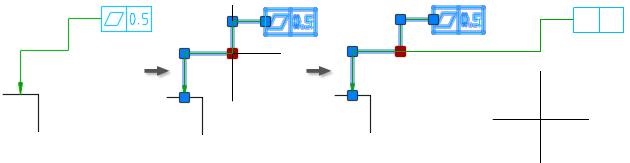
Tuttavia, se si preme il pulsante Attiva/disattiva modalità Ortogonale direttrice simbolo (per default MAIUSC + F) durante la modifica tramite grip di tali segmenti di direttrice, la regola viene ignorata da Set di strumenti AutoCAD Mechanical.
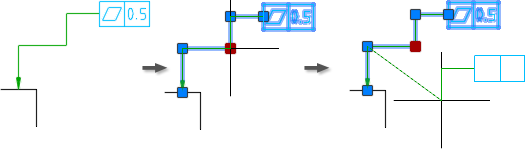
Analogamente, se un segmento di direttrice è stato originariamente creato ignorando la regola, la regola continua ad essere ignorata anche durante la modifica tramite grip di un segmento di direttrice. Tuttavia, se si preme il pulsante Attiva/disattiva modalità Ortogonale direttrice simbolo (per default MAIUSC + F) durante la modifica tramite grip di tali segmenti di direttrice, la regola viene applicata da Set di strumenti AutoCAD Mechanical.
Quando si modifica tramite grip una direttrice primaria, il segmento di direttrice prima del Punto di grip, ovvero verso la punta della freccia, viene stirato o ridotto. Nessuna altra direttrice è interessata. Di conseguenza, varia anche la posizione del riquadro di controllo della geometria.
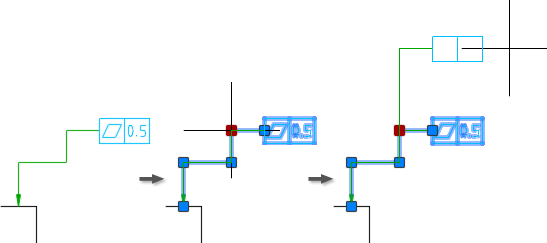
Se il simbolo presenta una direttrice secondaria, il primo segmento della direttrice secondaria viene stirato o ridotto in modo da essere in linea con la modifica della posizione del simbolo.
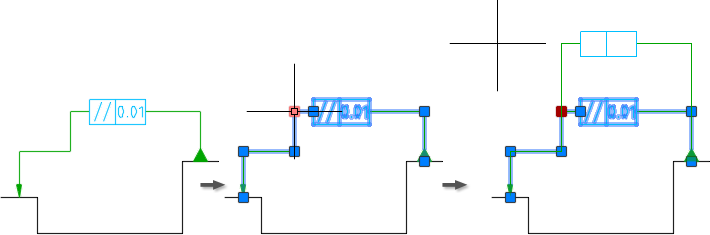
Quando questo funzionamento non è in grado di consentire la modifica, il punto iniziale del primo segmento di direttrice viene modificato.
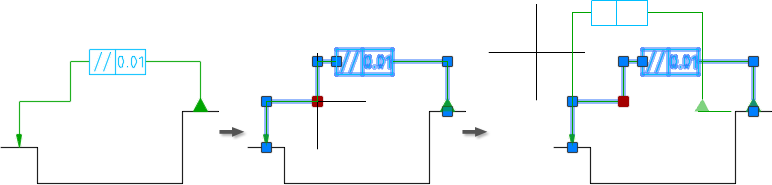
Quando un simbolo presenta più direttrici e si trascina il punto di giunzione, tutti i segmenti di direttrice prima del Punto di grip vengono stirati.
Quando si modifica tramite grip la direttrice secondaria, il segmento di direttrice prima del Punto di grip viene stirato, ma il simbolo non si sposta. Di conseguenza, è possibile modificare tramite grip le sole direttrici secondarie all'interno dello spazio disponibile.